
|

|
|
|
Como grabar un CD o DVD de audio con el Reproductor de Windows Media. |
|
| COMO GRABAR UN CD DE MUSICA CON WINDOWS MEDIA 11 EN WINDOWS VISTA.
En el tutorial Como grabar un cd o dvd con Windows Vista hemos visto como grabar un CD o DVD de datos con Windows Vista. En este otro vamos a ver como crear un CD o DVD de audio. El proceso es el siguiente: Al introducir el CD virgen en la regrabadora nos aparece una ventana con una serie de opciones. 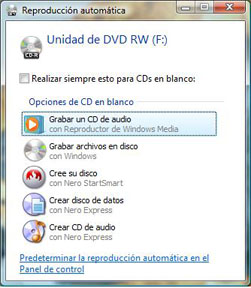
Elegimos la opción Grabar un CD de audio (con el Reproductor de Windows Media), con lo que accedemos al Reproductor de Windows Media. 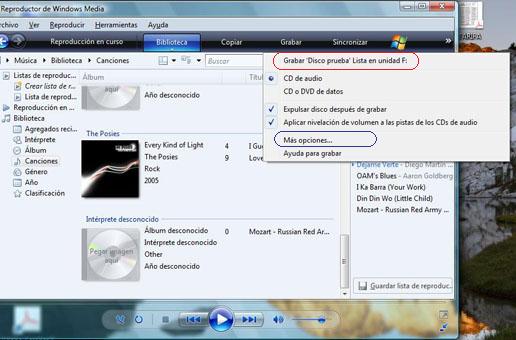
Lo primero que podemos hacer, si es que queremos controlar alguna de las opciones de grabación, es ir a la pestaña Grabar y dentro de ella a Más opciones..., con lo que se muestra una ventana con las opciones de grabación. 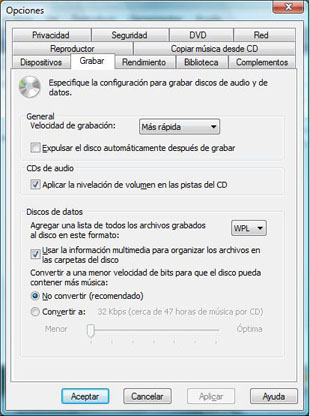
Entre las las opciones nos encontramos con la velocidad a la que deseamos grabar, el nivelador de volumen en las pistas (que hace que todas se graben al mismo volumen, independientemente del volumen del archivo original), la opción de expulsar automáticamente el disco una vez terminado y Convertir a una menor velocidad de Bits. Esta opción nos permite un mayor número de canciones en el CD, aunque eso si, a costa de la calidad y de la posibilidad de una incompatibilidad con algunos reproductores (sobre todo de coches, que suelen ser bastante ''especiales''). Una vez elegidas las opciones, damos a Aplicar y a Cerrar (esto solo hay que hacerlo una vez, ya que Windows guarda las opciones que hayamos marcado). Volvemos a la pantalla del Reproductor de Windows Media 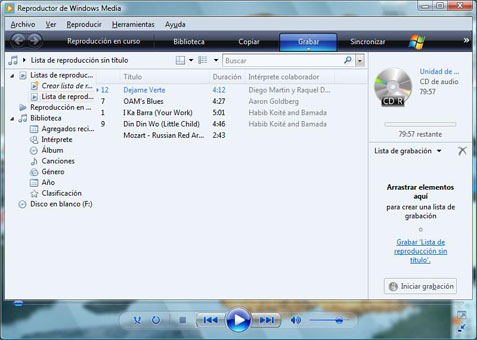
De vuelta al RWM, elegimos una Lista de reproducción (que debemos haber creado previamente) que contiene los archivos que deseamos grabar en el disco o bien elegimos archivos de varias listas de reproducción existentes. Como vemos en la imagen, podemos grabar la lista de reproducción completa o podemos elegir archivos de varias listas de reproducción. 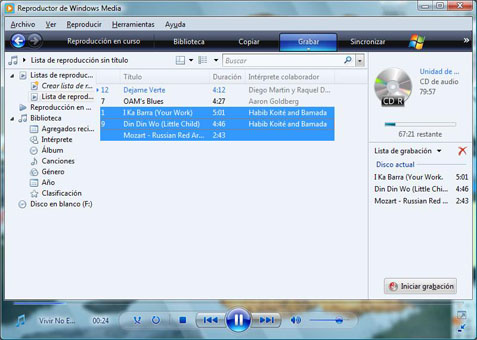
Como podemos ver en la esquina superior derecha de la imagen, el RWM nos va indicando tanto el espacio que tenemos ocupado como el que nos resta. Una vez que tengamos creado nuestro disco podemos ponerle un nombre si lo deseamos. Cuando ya tengamos todo listo, damos al botón Iniciar grabación y después del tiempo necesario para la grabación (que no suele ser mucho) ya tenemos listo nuestro CD de audio. |
| Tags: DVD, Windows Media |
|
|
|
|